我们在ps软件中进行修图的时候,经常会需要对图片或者画布进行操作,那么ps怎么把图片拖进画布呢?下面就来介绍一下ps软件中把图片拖进画布的方法,希望对你有所帮助。
工具/原料
联想Y460
Windows7
Adobe PhotoshopCS6
ps怎么把图片拖进画布
1、第一步:在ps软件中,选择菜单栏“文件”中的“新建”选项。
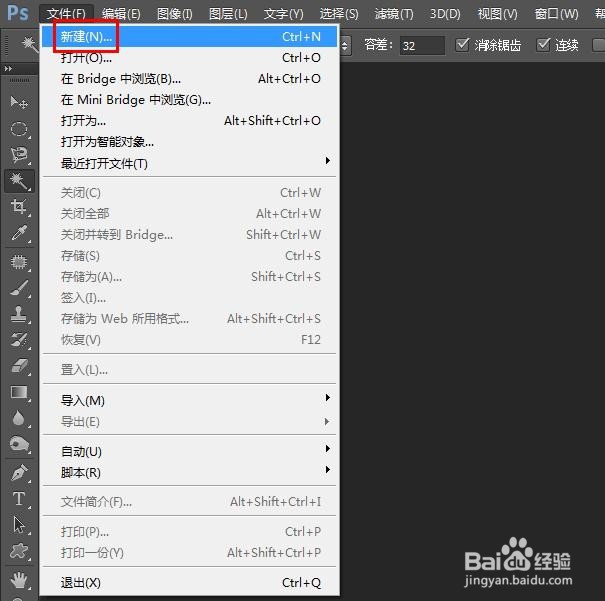
2、第二步:根据自己的需要,在弹出的新建对话框中,新建一个白色画布。
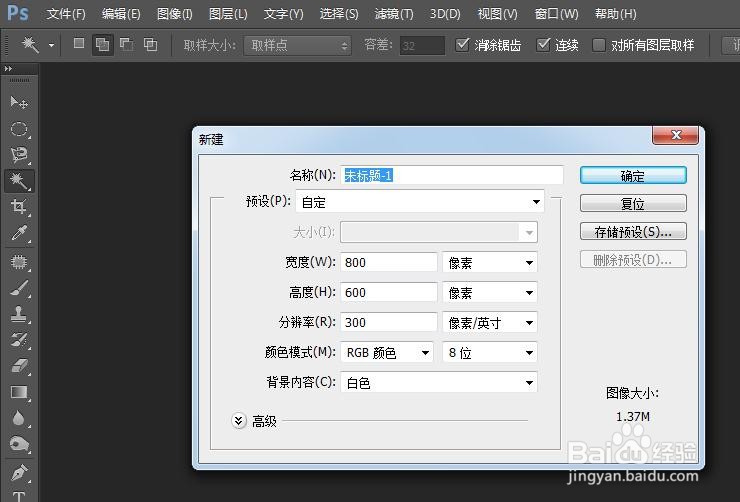
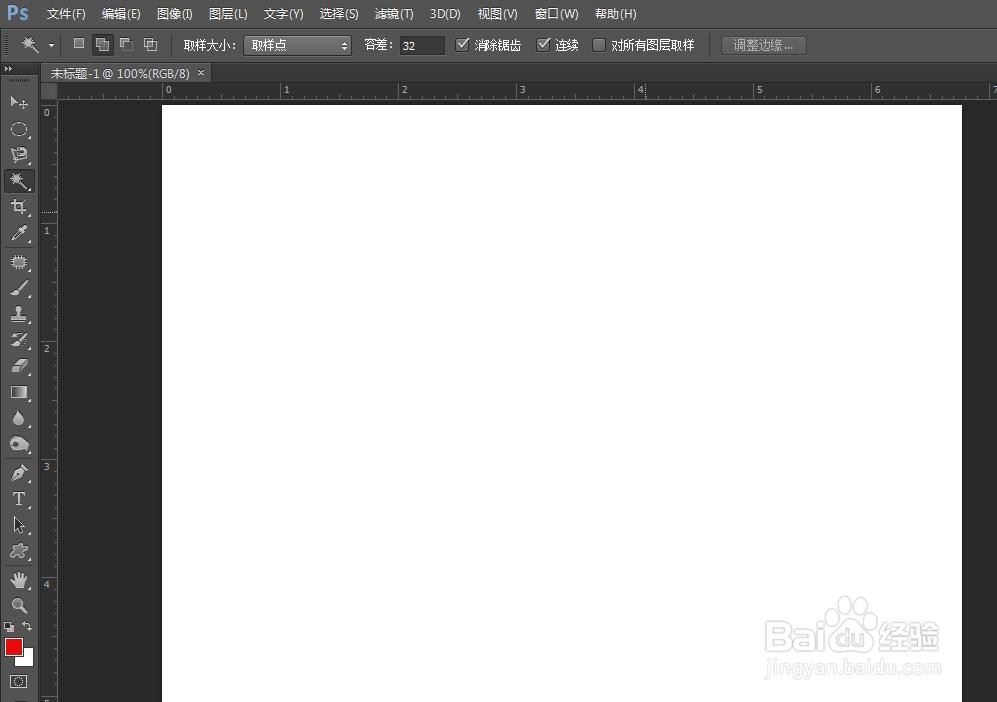
3、第三步:在“文件”菜单中,选择“打开”选项。

4、第四步:在弹出的打开对话框中,选择并打开一张图片。


5、第五步:在图片标题栏处,单击鼠标右键,选择“移动到新窗口”选项。

6、第六步:如下图所示,图片窗口被缩小。

7、第七步:选择左侧工具栏中的“移动工具”,在图片中,按住鼠标左键,向白色画布中拖动。


8、第八步:如下图所示,图片被拖动到画布中,将图片窗口最小化。

9、完成将图片拖动到画布中的操作,效果如下图所示。

